„MacBook“ atsitiktinio išjungimo trikčių šalinimas „macOS 13 Ventura Big Sur“
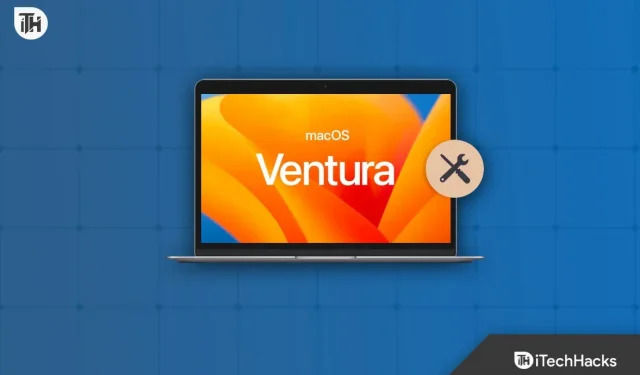
„macOS“ yra viena iš tų operacinių sistemų pasaulyje, kuria naudojasi milijonai ir kurią vertina milijardai, jei žinote, ką turime omenyje. Tačiau net ir geriausia programinė įranga nėra apsaugota nuo rimtų klaidų, trikdžių ir problemų. Įdomu tai, kad net ir patys patikimiausi patenka į atsitiktinių išjungimo problemų po atnaujinimo rankas, kaip tai atsitinka naudojant „macOS 13 Ventura“, atnaujintą iš Big Sur.
Remiantis naujausia „Macbook“ vartotojų ataskaita, „macOS13 Ventura“ ir „Big Sur“ pastebėjo atsitiktinių išjungimo problemų. Deja, problema aktuali „Macbook“ ir pasireiškia „iMac“. Todėl beveik kiekvienas vartotojas, kenčiantis nuo šios problemos, ieško sprendimo. Čia yra mūsų vadovas, kuris jums padės tai padaryti.
Koks yra „MacBook“ atsitiktinio išjungimo problemų sprendimas?
Problema ta, kad kol vartotojai yra užsiėmę savo „Mac“, „Mac“ atsitiktinai išsijungia. „Apple“ forumų vartotojas teigė, kad jam miegant nešiojamasis kompiuteris buvo miego režimu, nes turėjo atlikti daug svarbių darbų. Ir kai jis pabudo pradėti dirbti, jis rado įjungtą savo „Macbook Pro“.
Šią problemą gali sukelti keli veiksniai. Pirma, tai gali būti techninės įrangos problema, pvz., sugedusi baterija arba aušinimo sistema. Programinės įrangos problemos, pvz., pasenusios programos, taip pat gali būti to priežastis. Tai taip pat gali būti vartotojo klaida. Todėl jis ilgą laiką nebuvo atnaujintas.
Įdomu tai, kad kai jis jį įjungė, „Mac“ pasakė, kad „Mac“ išsijungė dėl problemos. Na, tai skamba neabejotinai, kaip ir bet kokios papildomos įrangos atveju. Taigi, kokia yra tiksli šios problemos priežastis?
Kas sukelia atsitiktinį „macOS 13 Ventura“ ir „Big Sur“ išjungimą?
Šiuo metu tiksli priežastis nežinoma. Taip yra todėl, kad „Mac“ žurnale nėra per se klaidų, kurios galėtų rodyti atsitiktinę išjungimo problemą. Be to, problema kilo po to, kai jie atnaujino savo „Macbook“ į „MacOS 13 Ventura by Big Sure“.
Šiuo metu tiksli atsitiktinių išjungimų priežastis nežinoma, nes net „Mac“ klaidų žurnalas atsisako mesti klaidas. Kai kurie vartotojai taip pat paleido „Apple“ diagnostikos įrankį, todėl dabar galime atmesti bet kokias aparatinės įrangos problemas. Todėl, jei jūs taip pat susiduriate su šia problema, jums nereikia panikuoti, nes dabar ar netrukus „Apple“ išleis pataisą.
Ištaisytas atsitiktinis „MacBook“ išjungimas „macOS 13 Ventura“ ir „Big Sur“.
Jei jus erzina atsitiktiniai „Macbook“ išjungimai po „Big Sure“ atnaujinimo į „macOS13 Ventura“, turėsite atlikti kai kuriuos pataisymus, kad įsitikintumėte, jog taip nenutiks artimiausiu metu.
1 sprendimas: tinkamai išjunkite „MacBook“.
Galbūt jūsų „Mac“ buvo įjungtas labai ilgą laiką. Dėl to vidiniai procesai gali nereaguoti ir juos reikia paleisti iš naujo. Ir šiuo metu, jei jūsų „Mac“ atsitiktinai išsijungia, tai gali būti gerai. Norėdami tinkamai išjungti „Mac“, atlikite šiuos veiksmus:
- Įjunkite „Mac“, jei jis šiuo metu išjungtas.
- Paspauskite „Control“ + „Options“ + „Esc“. Tai privers „Mac“ išsijungti.
- Dabar atidarykite „Apple“ meniu ir spustelėkite „Išjungti“.
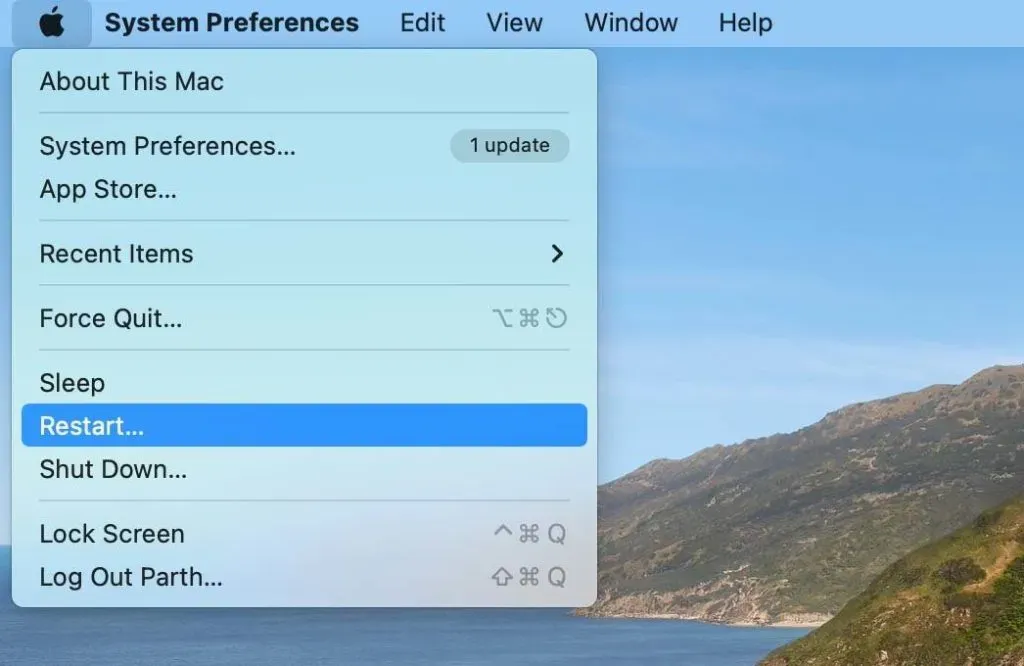
Šis procesas išjungs „Mac“ geriausiu įmanomu būdu. O kai „Mac“ paleidžiamas iš naujo, taip pat prasidės visi procesai, reikalingi, kad „Mac“ veiktų. Toliau naudokite „Mac“, kad sužinotumėte, ar jis vėl atsitiktinai išsijungia, ar ne.
2 pataisymas: patikrinkite, ar nėra kenkėjiškų programų
Kitas dalykas, kurį galite padaryti, kad „Mac“ netyčia neišsijungtų, yra paleisti visą kenkėjiškų programų nuskaitymą. Visų tipų „Mac“ įrenginiuose, nesvarbu, ar tai būtų „Macbook“, ar „iMac“, pagrindinė priežastis gali būti kenkėjiškų programų problemos.
Jūsų „MacBook“ visada turi turėti patikimą skaitytuvą, kad apsaugotų ir išvalytumėte kompiuterį. Jei norite būti visiškai saugūs, taip pat svarbu reguliariai tikrintis.
3 pataisymas: iš naujo nustatykite PRAM
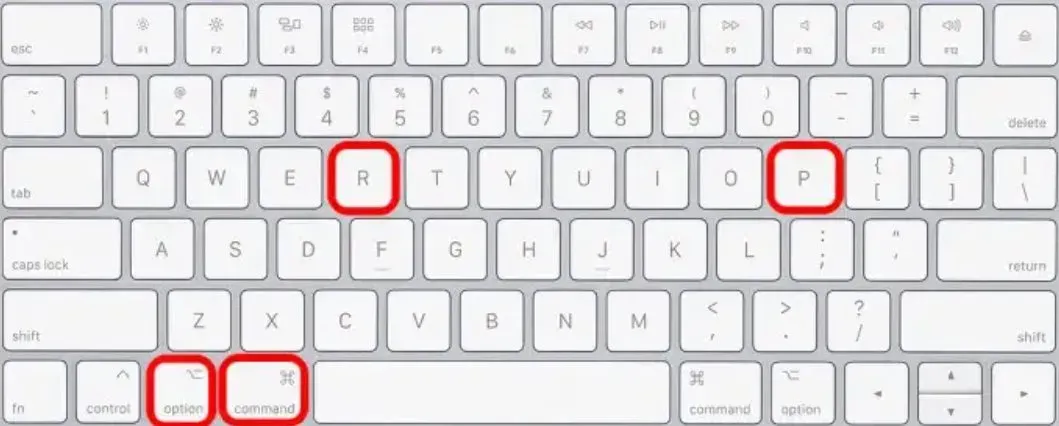
Kitas dalykas, kurį galite padaryti norėdami ištaisyti atsitiktinius „Mac“ išjungimus, yra iš naujo nustatyti PRAM. Jūsų MacBook parametrų atmintis (arba PRAM) yra kalta dėl staigaus išjungimo problemos. Tai išlieka tiesa net po naujausio „Mac OS Ventura“ atnaujinimo. Jei norite išspręsti problemą, poilsis gali padėti. Atlikite šiuos veiksmus, kad padarytumėte tą patį:
- Įjunkite nešiojamąjį kompiuterį, jei jis išjungtas.
- Dabar vienu metu paspauskite klavišus Option + Command + P + R.
- Laikykite juos nuspaustus 20 sekundžių.
Kai tik laikysite nuspaudę, jūsų „Macbook“ bus paleistas iš naujo, o tai reiškia, kad jūsų PRAM buvo išvalytas. Kurį laiką naudokite nešiojamąjį kompiuterį, kol jis vėl išsijungs. Tai gali išspręsti jūsų problemą, kol vėl naudosite „Macbook“ ilgą laiką.
4 pataisymas: iš naujo įdiekite „MacOS“.
„MacOS“ diegimas iš naujo labai skiriasi nuo „Windows“. Nors naudojant „Windows“ reikia atlikti daug veiksmų ir sukurti įkrovos laikmeną, „MacOS“ jums tereikia vieno spustelėjimo, kad paleistumėte iš naujo. Norėdami iš naujo įdiegti „MacOS“, atlikite šiuos veiksmus:
- Iš naujo paleiskite „Macbook“.
- Kai jūsų „Macbook“ paleidžiamas, vienu metu paspauskite ir palaikykite Command + R klavišus.
- Kai pasirodys naujas meniu, spustelėkite Iš naujo įdiegti macOS.
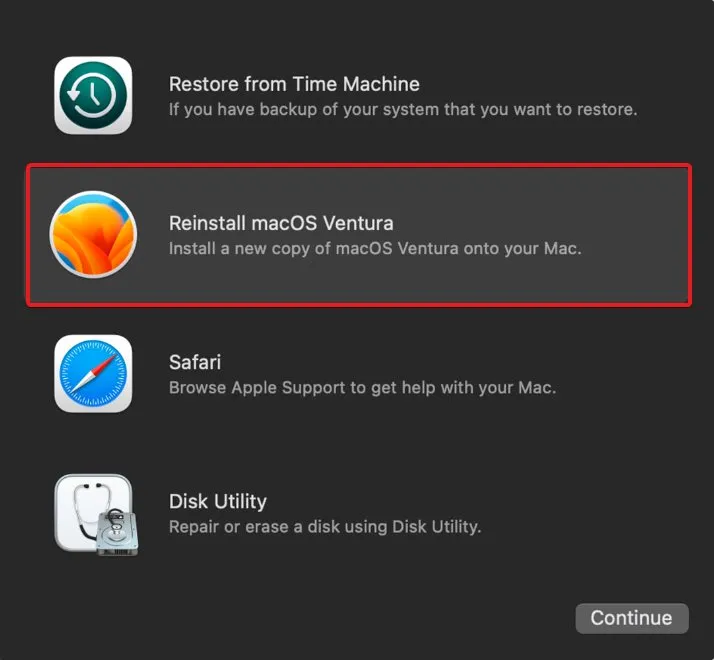
Tai pradės naują „macOS“ diegimą jūsų „Mac“. Atminkite, kad po to turėsite atlikti visą sąranką, kaip ir tada, kai pirmą kartą įsigijote „Mac“. Be to, visi jūsų „Macbook“ nustatymai ir failai bus ištrinti.
Taigi, prieš pradėdami šį veiksmą, būtinai sukurkite visų atsargines kopijas „iCloud“. Kadangi kelio atgal nėra, atsitiktinio atsijungimo problemos bus išspręstos visam laikui.
apatinė eilutė
Tai viskas, ką turime žinoti apie tai, kad „macOS Ventura“ netyčia išsijungia atnaujinus iš „Big Sur“. Tikimės, kad šis vadovas jums padėjo. Dabar jūs taip pat žinote, kaip išspręsti šią problemą ilgainiui. Atminkite, kad jei problema išlieka net atlikus aukščiau nurodytus veiksmus, kuo greičiau susisiekite su „Apple“ palaikymo komanda . Jei turite kitų klausimų, komentuokite žemiau; mielai padėsime.



Parašykite komentarą